予約した資料の確認、取消し、予約内容を変更したい
予約した資料を確認したい
1.トップページなどからMyライブラリに進みます。(蔵書検索からMyライブラリに進みこともできます。)
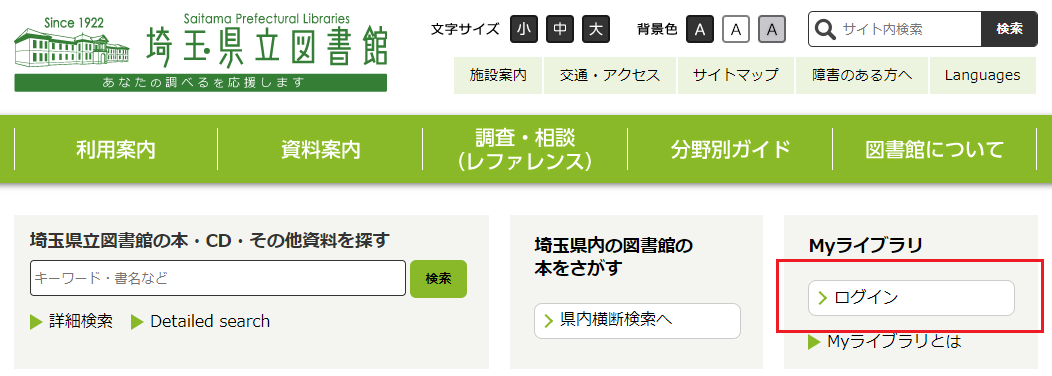
2.ログインしていない場合、「図書館カード(利用券)の番号」と「パスワード」を入力して、「ログイン」をクリックします。
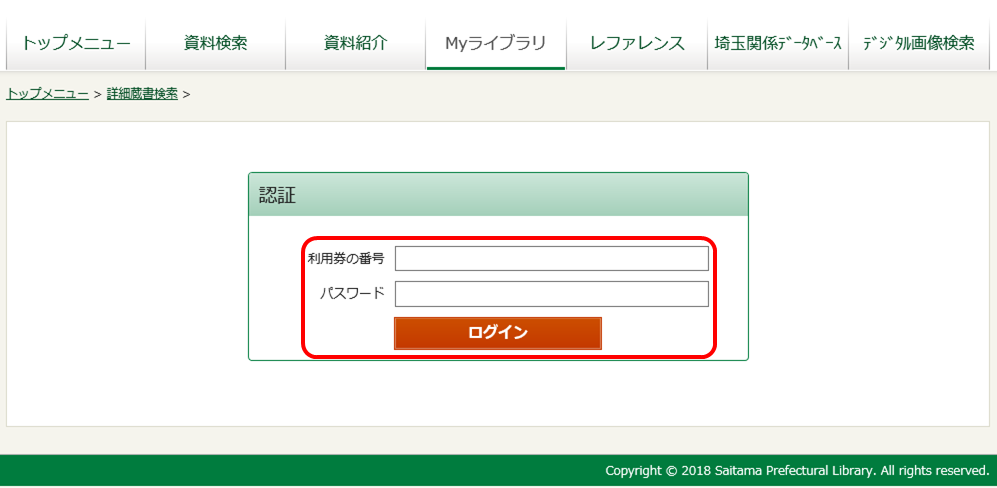
3.画面中段「予約した資料」から、予約状況を確認できます。
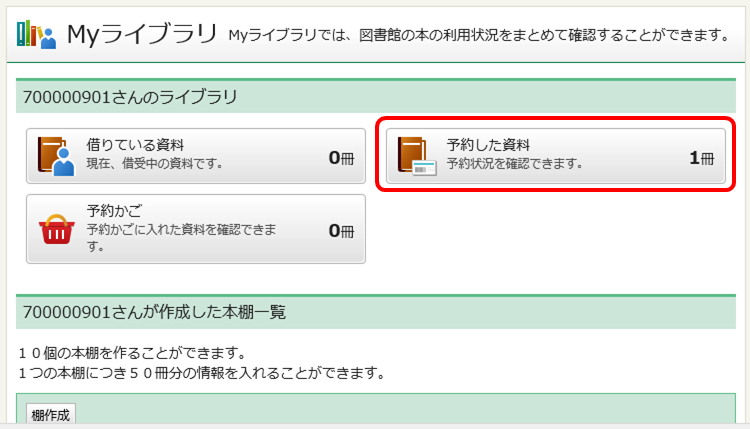
予約した資料を取り消したい
1.Myライブラリにログインします。
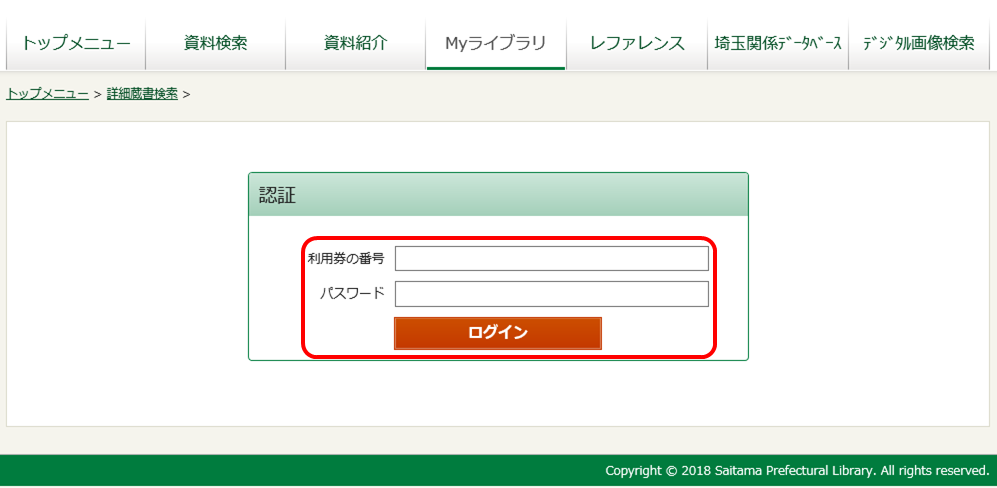
2.画面中段「予約した資料」から、予約状況一覧に進みます。予約した資料の右欄「予約取消」をクリックします。
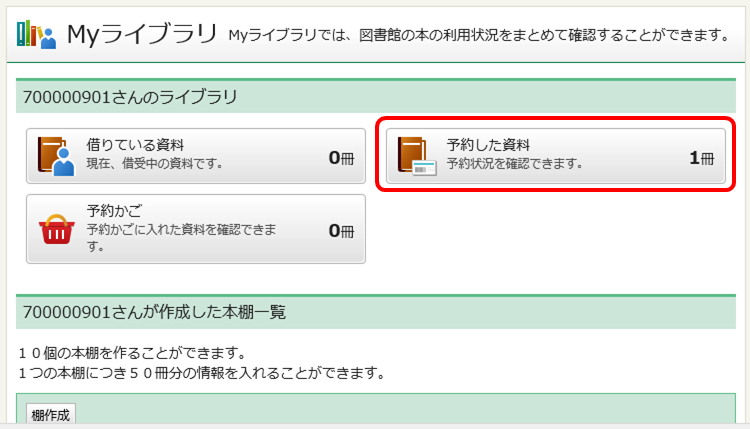
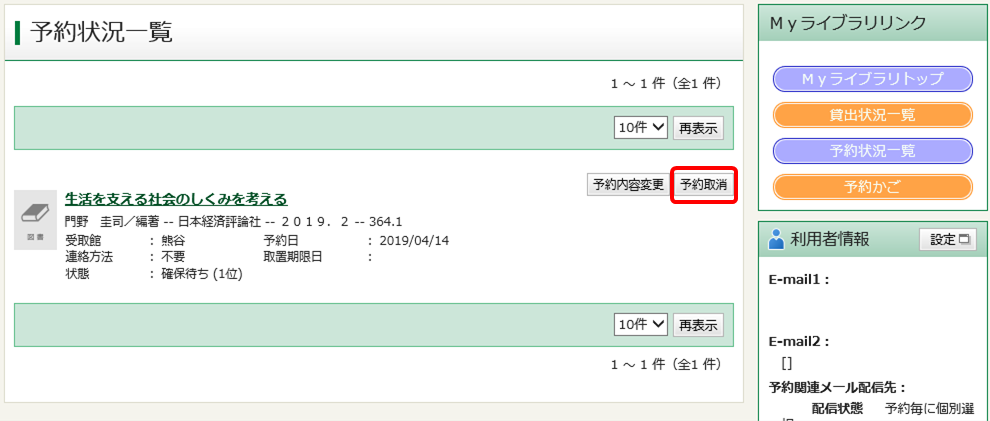
3.取消す予約情報を確認します。確認メールを希望する場合は「予約取消確認メールを送信する」にチェックし、「予約取消」をクリックします。
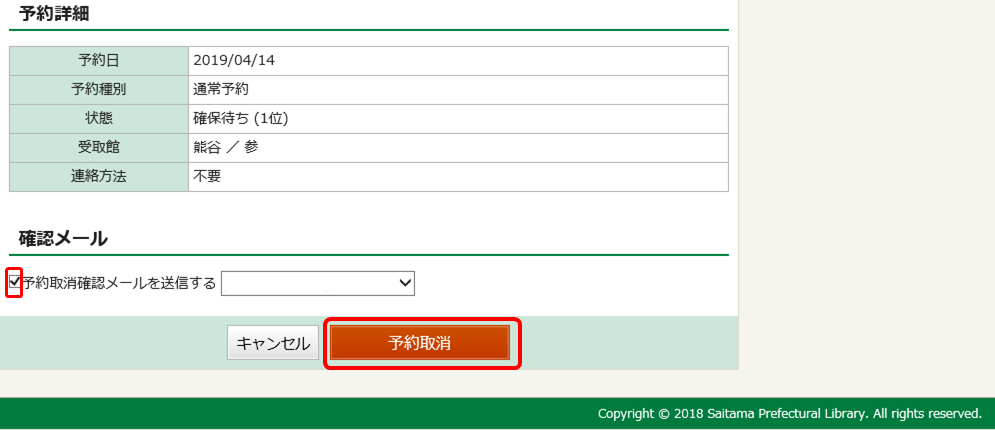
4.予約の取消申込みを受付けます。なお、削除済みの予約は、14日間程度表示されます。
予約内容を変更したい
予約資料の受取場所(受取館)、連絡方法をウェブサイトから変更できます。
ただし、図書館で資料を確保した後(受取館へ回送中であったり、受取館に到着して貸出可能な状態になった状態)では、資料の再回送作業等が必要になるため、ウェブサイトでは変更できません。
お手数ですが、図書館まで電話にて御連絡ください。
1.Myライブラリにログインします。
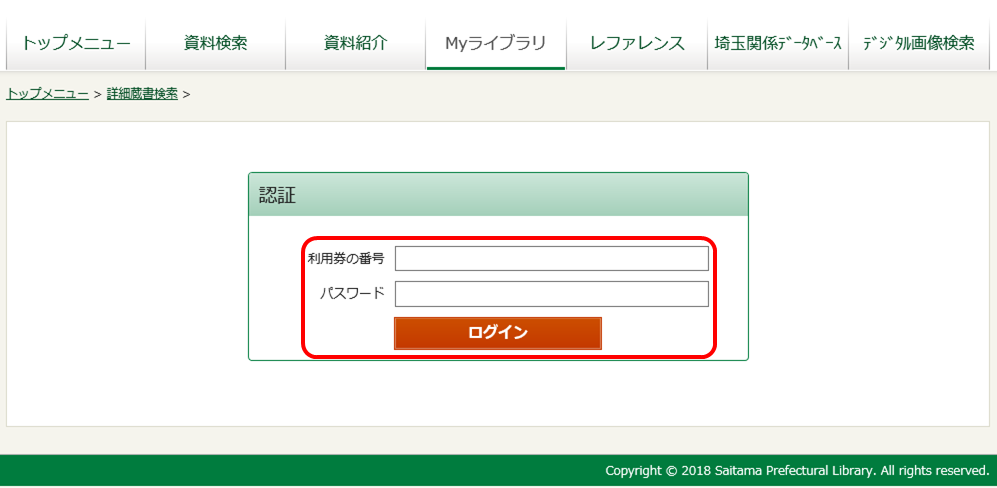
2.画面中段「予約した資料」から、予約状況一覧に進みます。予約した資料の右欄「予約内容変更」をクリックします。
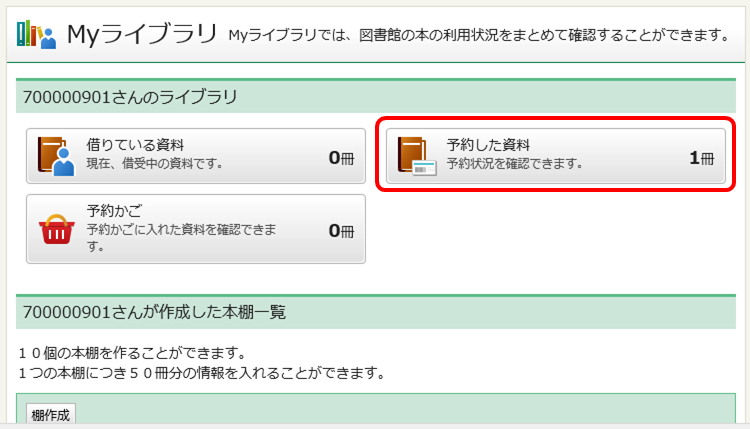
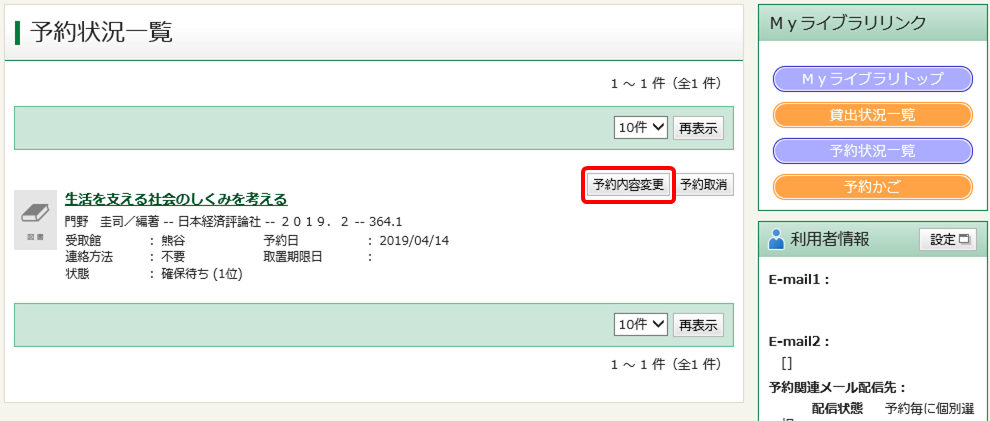
3.「予約受取館」、「予約連絡方法」欄をクリックし、他の選択肢を選びます。「更新」をクリックします。
※所蔵館が外部書庫となっている資料について、予約受取館を「久喜/参」や「浦和分室/浦和分室」にする場合、1日から4日程度でお取り寄せできます。
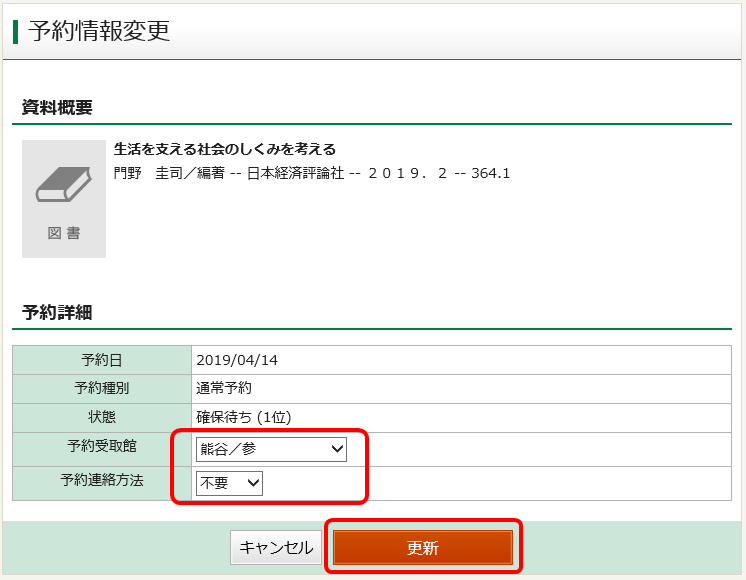
4.確認メールを希望する場合は「変更確認メールを送信する」にチェックし、「更新」をクリックします。
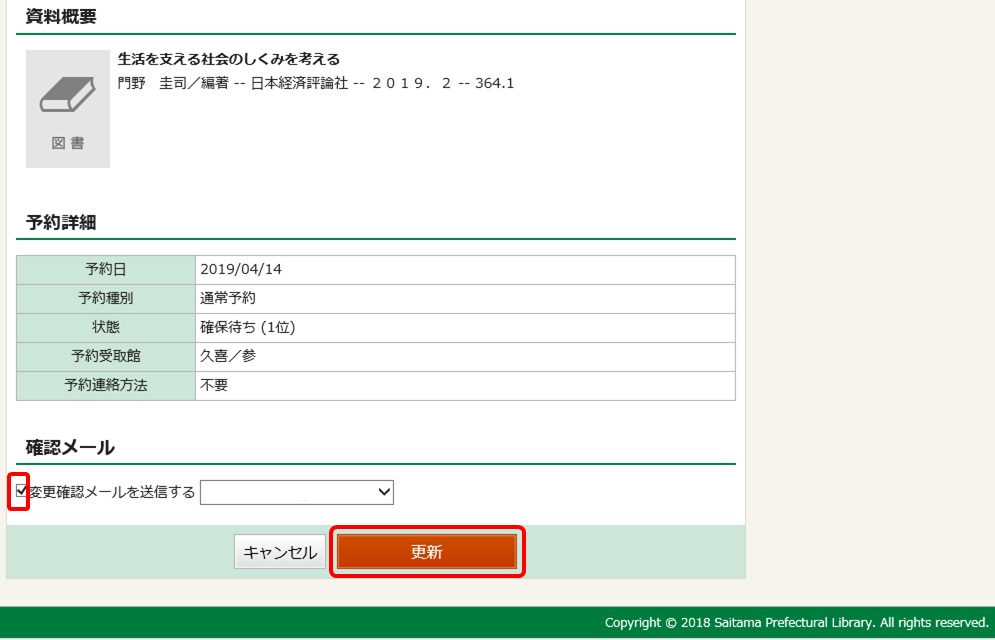
5.予約の変更申込を受付けます。予約状況一覧画面に戻ると、変更を確認できます。
参考
「よくあるご質問6.予約・リクエストについて」も参考にしてください。
